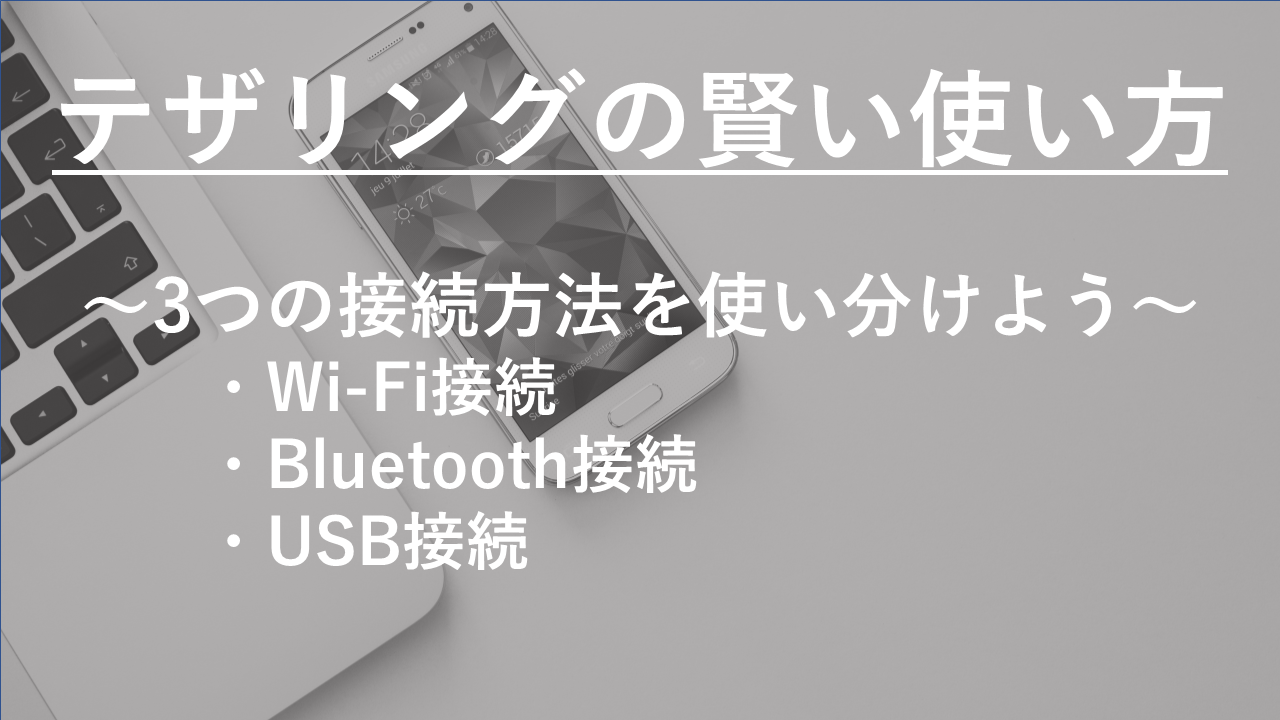
外出先でテザリング使いたい。
けどスマートフォンのバッテリーがすぐに終わって困る。
このブログでは、「テザリングの賢い使い方」について解説していきます。
外出先でパソコン作業する際、Wi-Fi環境がなければテザリングを使って作業されますよね。
その時に困るのが、テザリングを使った時のバッテリー消耗の速さ。
僕のiPhoneは、1時間ちょっとでバッテリーが終わってしまいます。
でも実は、テザリングには3つの接続方法があり、使い分けることでバッテリー消耗を少なくすることができました。
このブログでは、僕が使っている「テザリングの賢い使用方法」について、解説していきます。
テザリングの接続方法を解説
テザリングの3つの接続方法
テザリングには、3つの接続方法があります。
- Wi-Fi接続
- Bluetooth接続
- USB接続
Bluetooth接続を知らない人も多いのではないでしょうか。
テザリングの仕組みを理解して、用途に合わせて使い分けることでバッテリーを長持ちさせることができます。
テザリング接続方法別の特徴一覧
3つのテザリング方法について、特徴をまとめたものがこちら!
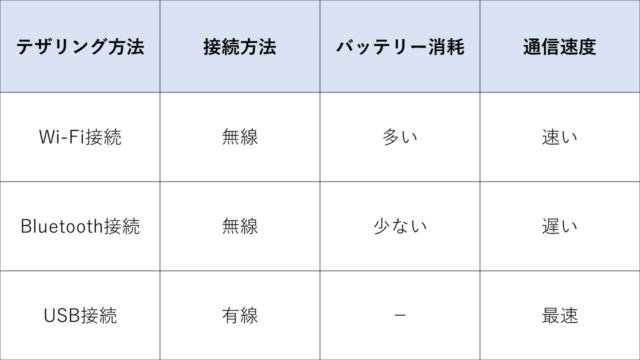
テザリングの接続方法によって、それぞれ特徴があります。
接続方法ごとに、実際にテザリングをして通信速度を比較してみました。
<試験環境のスペック>
- パソコン → DELL inspire5000
- スマホ → iPhone7S
- SIM → UQmobile
比較した結果がこちら。
特徴一覧にある通り、USB接続が最も早く、Bluetooth接続が最も遅い結果になりました。
こちらを踏まえ、Wi-Fi、Bluetooth、USB、それぞれの接続方法について、メリット、デメリットをお伝えしていきます。
テザリングの接続方法別メリット、デメリット一覧
Wi-Fi接続でテザリングする特徴
メリット
・通信速度が速い
デメリット
・バッテリー消耗が多い
Bluetooth接続でテザリングする特徴
メリット
・バッテリー消耗が少ない
デメリット
・通信速度が遅い
USBi接続でテザリングする特徴
メリット
・通信速度が最速
・バッテリーはパソコンから充電できる
デメリット
・ケーブルを持ち歩く必要がある
まとめ:利用シーン別に使い分けるのが賢い使い方
ここまで細かく解説をしてきましたが、「利用シーンごとにテザリングを使い分ける」のが賢い使い方になります。
ポイントは、「USBケーブルを持っているか」ですね!
外出時にケーブルがある
バッテリーも消費せず、通信速度も最速なUSB接続
外出時にケーブルがない
動画や画像をダウンロードしたい
・通信速度の速いWi-Fi接続
ブラウザで検索したり編集したい
・通信速度は遅いがバッテリーが消耗しにくいBluetooth接続
もしiPhoneを使ったテザリング方法が分からない方がいれば、こちらの「 【接続方法別】3つのテザリング接続方法」を確認してみてください!
賢くテザリングを使って、スマートフォンのバッテーリー消耗を回避しちゃいましょう。